Lysbildemalen definerer formateringen og plasseringen for vanlige elementer , for eksempel tittelplassholdere, innholdsplassholdere og bunntekster , på de tilsvarende lysbildeoppsettene. Endringene du gjør i lysbildemalen, gjenspeiles i tilknyttede lysbildeoppsett. Lysbildeoppsettet definerer posisjonen og formateringen for tekst og objekter som vises på et lysbilde.
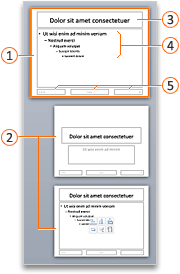





Lysbildeoppsettene kan arve formateringen, plasseringen og de vanlige elementene fra lysbildemalen, eller du kan redigere individuelle lysbildeoppsett slik at de skiller seg helt fra lysbildemalen. Fordelen med lysbildemalen er at du bare trenger å gjøre én endring for å replikere den i flere lysbildeoppsett, i stedet for å endre hvert oppsett eller hvert lysbilde individuelt. Illustrasjonen nedenfor viser hvordan en endring i lysbildemalen, for eksempel å bruke en oransje fyllfarge på tittelplassholderen, replikeres i de relaterte lysbildeoppsettene:
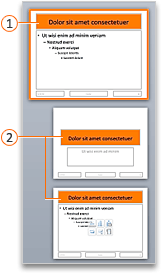


Lysbildemalen og tilhørende lysbildeoppsett er en del av temaet som brukes i presentasjonen. Hvis du har flere temaer som brukes i forskjellige lysbilder i presentasjonen, vil du se en lysbildemal for hver av dem i lysbildemalvisningen.
Tips: Det er lurt å gjøre endringer i lysbildemalen og lysbildeoppsettene før du begynner å legge til lysbilder for å opprette presentasjonen. Hvis du endrer lysbildemalen og lysbildeoppsettene etter at du har bygget individuelle lysbilder, kan det hende at noen av elementene på lysbildene ikke samsvarer med utformingen av lysbildemalen.

Gjør ett eller flere av følgende:
Endre tittelelementet
Når du endrer formateringen for tittelelementet i lysbildemalen, replikeres endringene til både den loddrette plassholderen for tittel og standard vannrett tittelplassholder i de tilsvarende lysbildeoppsettene. Hvis du endrer størrelsen og plasseringen til tittelelementet, replikeres endringene bare til lignende oppsett, men ikke alle oppsett.
Bare én «offisiell» tittelplassholder er tillatt på hvert lysbilde fordi teksten du legger til i en tittelplassholder i normalvisning, blir lysbildetittelen i disposisjonen.
-
Pek på Maler på Vis-menyen, og klikk deretter på Lysbildemal.
-
Klikk på lysbildemalen i navigasjonsruten. Lysbildemalen er det øverste lysbildet i navigasjonsruten.
-
Gjør ett av følgende:
Hvis du vil
Gjør du dette
Endre størrelsen
Merk tittelelementet på lysbildemalen, og dra deretterskaleringshåndtak for å endre størrelsen på tittelelementet.
Flytte elementet til en annen plassering
Klikk på kantlinjen til tittelelementet, og dra det deretter til ønsket plassering.
Endre tekstformateringen
Merk teksten i tittelelementet, og endre formateringsalternativene du vil bruke, på Hjem-fanen under Skrift.
Hvis du vil endre til en annen skrifttype for elementer på alle lysbildene, endrer du temaskriften i stedet. Klikk fanen Lysbildemal, og klikk deretter Skrifter under Temaer, og velg deretter en annen temaskrift.
-
Når du fullfører endringene i lysbildemalvisningen, klikker du på Lukk lysbildemal på meldingsfeltet for å returnere til normalvisning.
Tips: Endringer i lysbildemalen og de tilsvarende lysbildeoppsettene legges midlertidig til i temaet som brukes i presentasjonen. Men hvis du deretter bruker et annet tema, forkastes endringene i lysbildemalen. Hvis du ønsker å beholde endringene for fremtidig bruk, klikker du på Lagre tema på Temaer-fanen, under Temaer.
Endre brødtekstelementet
Du kan endre formateringen av brødtekstelementet i lysbildemalen, og endringene replikeres til innholdsplassholderne på tilsvarende lysbildeoppsett. Hvis du endrer størrelsen og plasseringen til brødtekstelementet i lysbildemalen, replikeres endringene til innholdsplassholdere på lignende oppsett, men ikke alle oppsett.
-
Pek på Maler på Vis-menyen, og klikk deretter på Lysbildemal.
-
Klikk på lysbildemalen i navigasjonsruten. Lysbildemalen er det øverste lysbildet i navigasjonsruten.
-
Gjør ett av følgende:
Hvis du vil
Gjør du dette
Endre størrelsen
Merk brødtekstelementet på lysbildemalen, og dra deretterskaleringshåndtak for å endre størrelsen på brødtekstelementet.
Flytte elementet til en annen plassering
Klikk på kantlinjen til brødtekstelementet, og dra det deretter til ønsket plassering.
Endre tekstformateringen
Merk teksten i brødtekstelementet, og endre formateringsalternativene du vil bruke, på Hjem-fanen under Skrift.
Hvis du vil endre til en annen skrifttype for elementer på alle lysbildene, endrer du temaskriften i stedet. Klikk fanen Lysbildemal, og klikk deretter Skrifter under Temaer, og velg deretter en annen temaskrift.
Endre avsnittsformatering for punktlister eller nummererte lister
Merk teksten i et listenivå i brødtekstelementet, og velg deretter avsnittsalternativene du vil bruke, under Avsnitt på Hjem-fanen.
Tips: Du kan endre punktstilene eller endre en punktliste til en nummerert liste.
-
Når du fullfører endringene i lysbildemalvisningen, klikker du på Lukk lysbildemal på meldingsfeltet for å returnere til normalvisning.
Tips: Endringer i lysbildemalen og de tilsvarende lysbildeoppsettene legges midlertidig til i temaet som brukes i presentasjonen. Men hvis du deretter bruker et annet tema, forkastes endringene i lysbildemalen. Hvis du ønsker å beholde endringene for fremtidig bruk, klikker du på Lagre tema på Temaer-fanen, under Temaer.
Endre bunntekstelementer
Bunnteksten består av tre elementer: dato og klokkeslett, bunntekst og lysbildenummer. Du kan endre plasseringen, størrelsen og formatet til bunntekstelementene, og disse endringene gjenspeiles i de tilsvarende lysbildeoppsettene.
Selv om bunntekstelementene er representert i lysbildemalen og lysbildeoppsettene i lysbildemalvisningen, må du aktivere dem før de kan vises på lysbildene i presentasjonen. Hvis du vil aktivere topptekster og bunntekster, klikker du Sett inn-menyen og klikker deretter Topptekst og bunntekst.
-
Pek på Maler på Vis-menyen, og klikk deretter på Lysbildemal.
-
Velg lysbildemalen i navigasjonsruten i lysbildemalvisningen.
-
Gjør ett av følgende:
Hvis du vil
Gjør du dette
Endre størrelsen
Velg bunntekstelementet på lysbildemalen, og dra deretter skaleringshåndtak for å endre størrelsen.
Flytte elementet til en annen plassering
Klikk på kantlinjen til bunntekstelementet, og dra det deretter til ønsket plassering.
Endre tekstformateringen
Merk teksten i bunntekstelementet, og endre deretter formateringsalternativene du vil bruke, på Hjem-fanen under Skrift.
-
Når du fullfører endringene i lysbildemalvisningen, klikker du på Lukk lysbildemal på meldingsfeltet for å returnere til normalvisning.
Tips: Endringer i lysbildemalen og de tilsvarende lysbildeoppsettene legges midlertidig til i temaet som brukes i presentasjonen. Men hvis du deretter bruker et annet tema, forkastes endringene i lysbildemalen. Hvis du ønsker å beholde endringene for fremtidig bruk, klikker du på Lagre tema på Temaer-fanen, under Temaer.
Legge til elementer tilbake i lysbildemalen
Alle elementene i lysbildemalen skal inkluderes som standard. Hvis du sletter et element fra lysbildemalen, kan du alltid legge det til senere.
-
Pek på Maler på Vis-menyen, og klikk deretter på Lysbildemal.
-
Klikk på lysbildemalen i navigasjonsruten. Lysbildemalen er det øverste lysbildet i navigasjonsruten.
-
Klikk fanen Lysbildemal, og klikk deretter Malelementer under Rediger mal, og velg deretter elementet du vil legge til.
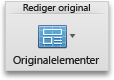
-
Hvis knappen Hovedelementer ikke er tilgjengelig, kan det hende du har valgt et lysbildeoppsett og ikke en lysbildemal.
-
Hvis elementene i malelementer-menyen ikke er tilgjengelige, er de allerede lagt til i lysbildemalen, og du kan ikke legge til flere.
-
-
Når du fullfører endringene i lysbildemalvisningen, klikker du på Lukk lysbildemal på meldingsfeltet for å returnere til normalvisning.
Tips: Endringer i lysbildemalen og de tilsvarende lysbildeoppsettene legges midlertidig til i temaet som brukes i presentasjonen. Men hvis du deretter bruker et annet tema, forkastes endringene i lysbildemalen. Hvis du ønsker å beholde endringene for fremtidig bruk, klikker du på Lagre tema på Temaer-fanen, under Temaer.
Se også
Bruke eller endre et lysbildeoppsett










